Kubernates基础实践
https://www.yuque.com/leifengyang/oncloud/ghnb83

1、是什么
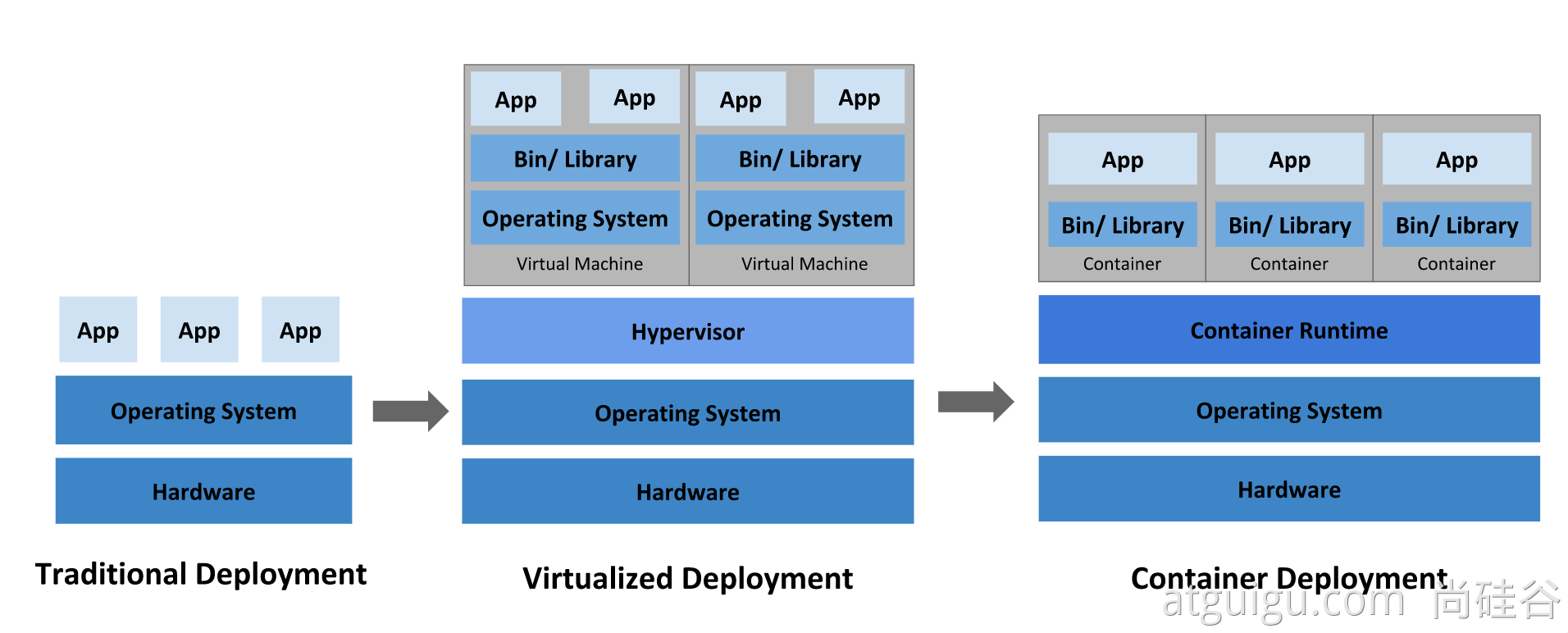
我们急需一个大规模容器编排系统
kubernetes具有以下特性:
-
服务发现和负载均衡
Kubernetes 可以使用 DNS 名称或自己的 IP 地址公开容器,如果进入容器的流量很大, Kubernetes 可以负载均衡并分配网络流量,从而使部署稳定。
-
存储编排
Kubernetes 允许你自动挂载你选择的存储系统,例如本地存储、公共云提供商等。
-
自动部署和回滚
你可以使用 Kubernetes 描述已部署容器的所需状态,它可以以受控的速率将实际状态 更改为期望状态。例如,你可以自动化 Kubernetes 来为你的部署创建新容器, 删除现有容器并将它们的所有资源用于新容器。
-
自动完成装箱计算
Kubernetes 允许你指定每个容器所需 CPU 和内存(RAM)。 当容器指定了资源请求时,Kubernetes 可以做出更好的决策来管理容器的资源。
-
自我修复
Kubernetes 重新启动失败的容器、替换容器、杀死不响应用户定义的 运行状况检查的容器,并且在准备好服务之前不将其通告给客户端。
-
密钥与配置管理
Kubernetes 允许你存储和管理敏感信息,例如密码、OAuth 令牌和 ssh 密钥。 你可以在不重建容器镜像的情况下部署和更新密钥和应用程序配置,也无需在堆栈配置中暴露密钥。
Kubernetes 为你提供了一个可弹性运行分布式系统的框架。 Kubernetes 会满足你的扩展要求、故障转移、部署模式等。 例如,Kubernetes 可以轻松管理系统的 Canary 部署。
2、架构
1、工作方式
Kubernetes Cluster = N Master Node + N Worker Node:N主节点+N工作节点; N>=1
2、组件架构

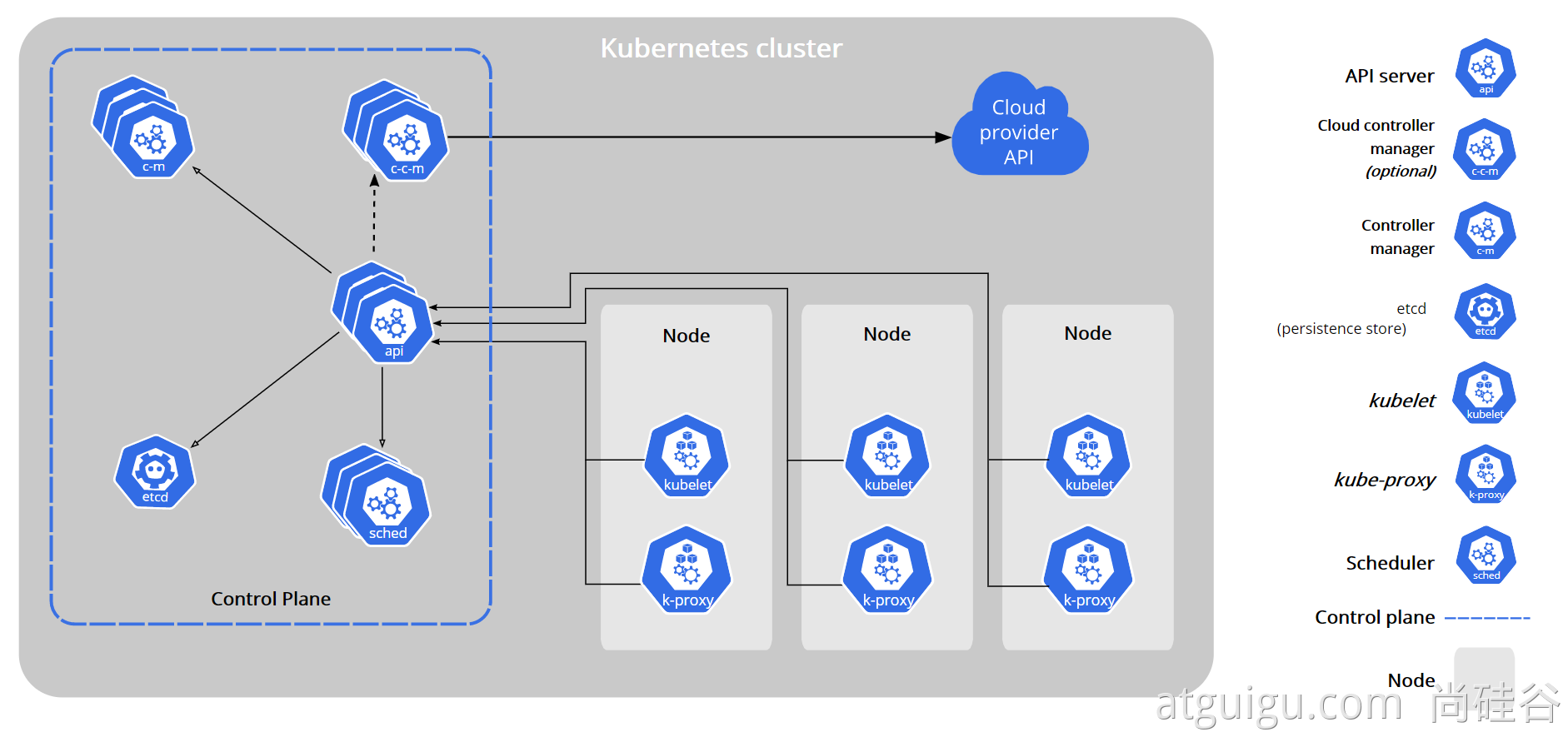
1、控制平面组件(Control Plane Components)
控制平面的组件对集群做出全局决策(比如调度),以及检测和响应集群事件(例如,当不满足部署的 replicas 字段时,启动新的 pod)。
控制平面组件可以在集群中的任何节点上运行。 然而,为了简单起见,设置脚本通常会在同一个计算机上启动所有控制平面组件, 并且不会在此计算机上运行用户容器。 请参阅使用 kubeadm 构建高可用性集群 中关于多 VM 控制平面设置的示例。
kube-apiserver
API 服务器是 Kubernetes 控制面的组件, 该组件公开了 Kubernetes API。 API 服务器是 Kubernetes 控制面的前端。
Kubernetes API 服务器的主要实现是 kube-apiserver。 kube-apiserver 设计上考虑了水平伸缩,也就是说,它可通过部署多个实例进行伸缩。 你可以运行 kube-apiserver 的多个实例,并在这些实例之间平衡流量。
etcd
etcd 是兼具一致性和高可用性的键值数据库,可以作为保存 Kubernetes 所有集群数据的后台数据库。
您的 Kubernetes 集群的 etcd 数据库通常需要有个备份计划。
要了解 etcd 更深层次的信息,请参考 etcd 文档。
kube-scheduler
控制平面组件,负责监视新创建的、未指定运行节点(node)的 Pods,选择节点让 Pod 在上面运行。
调度决策考虑的因素包括单个 Pod 和 Pod 集合的资源需求、硬件/软件/策略约束、亲和性和反亲和性规范、数据位置、工作负载间的干扰和最后时限。
kube-controller-manager
在主节点上运行 控制器 的组件。
从逻辑上讲,每个控制器都是一个单独的进程, 但是为了降低复杂性,它们都被编译到同一个可执行文件,并在一个进程中运行。
这些控制器包括:
-
节点控制器(Node Controller): 负责在节点出现故障时进行通知和响应
-
任务控制器(Job controller): 监测代表一次性任务的 Job 对象,然后创建 Pods 来运行这些任务直至完成
-
端点控制器(Endpoints Controller): 填充端点(Endpoints)对象(即加入 Service 与 Pod)
-
服务帐户和令牌控制器(Service Account & Token Controllers): 为新的命名空间创建默认帐户和 API 访问令牌
cloud-controller-manager
云控制器管理器是指嵌入特定云的控制逻辑的 控制平面组件。 云控制器管理器允许您链接集群到云提供商的应用编程接口中, 并把和该云平台交互的组件与只和您的集群交互的组件分离开。
cloud-controller-manager 仅运行特定于云平台的控制回路。 如果你在自己的环境中运行 Kubernetes,或者在本地计算机中运行学习环境, 所部署的环境中不需要云控制器管理器。
与 kube-controller-manager 类似,cloud-controller-manager 将若干逻辑上独立的 控制回路组合到同一个可执行文件中,供你以同一进程的方式运行。 你可以对其执行水平扩容(运行不止一个副本)以提升性能或者增强容错能力。
下面的控制器都包含对云平台驱动的依赖:
-
节点控制器(Node Controller): 用于在节点终止响应后检查云提供商以确定节点是否已被删除
-
路由控制器(Route Controller): 用于在底层云基础架构中设置路由
-
服务控制器(Service Controller): 用于创建、更新和删除云提供商负载均衡器
2、Node 组件
节点组件在每个节点上运行,维护运行的 Pod 并提供 Kubernetes 运行环境。
kubelet
一个在集群中每个节点(node)上运行的代理。 它保证容器(containers)都 运行在 Pod 中。
kubelet 接收一组通过各类机制提供给它的 PodSpecs,确保这些 PodSpecs 中描述的容器处于运行状态且健康。 kubelet 不会管理不是由 Kubernetes 创建的容器。
kube-proxy
kube-proxy 是集群中每个节点上运行的网络代理, 实现 Kubernetes 服务(Service) 概念的一部分。
kube-proxy 维护节点上的网络规则。这些网络规则允许从集群内部或外部的网络会话与 Pod 进行网络通信。
如果操作系统提供了数据包过滤层并可用的话,kube-proxy 会通过它来实现网络规则。否则, kube-proxy 仅转发流量本身。

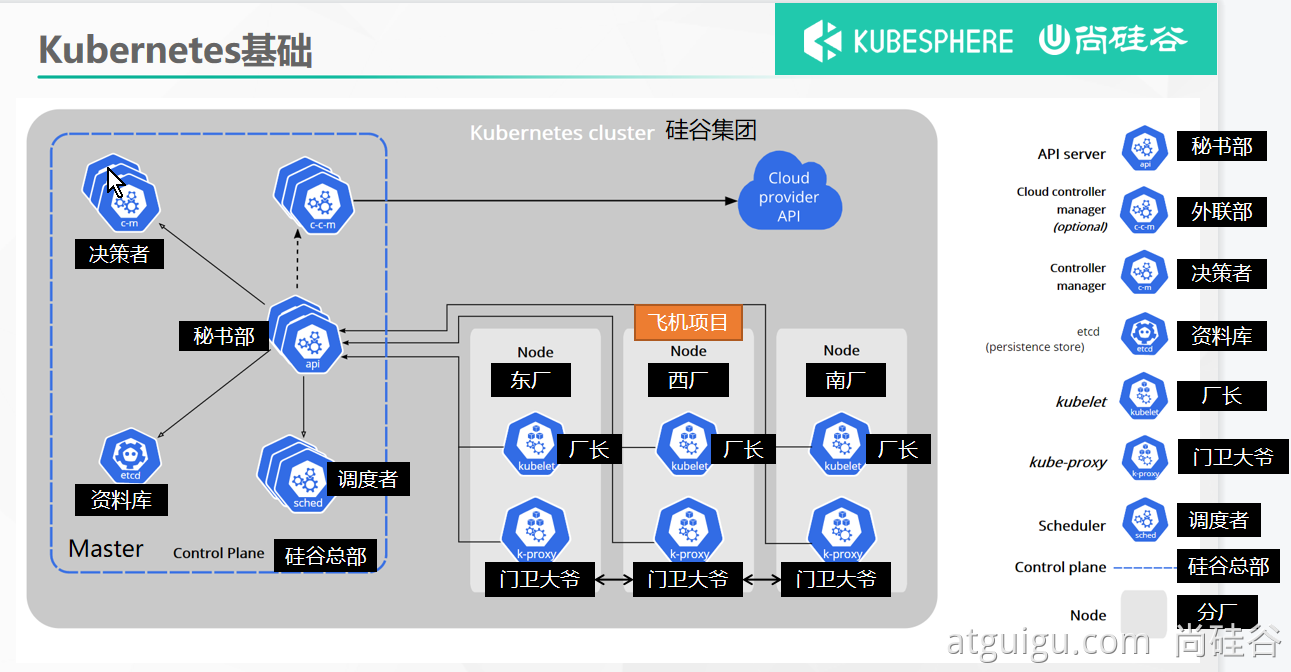
3、kubeadm创建集群
请参照以前Docker安装。先提前为所有机器安装Docker
1、安装kubeadm
-
一台兼容的 Linux 主机。Kubernetes 项目为基于 Debian 和 Red Hat 的 Linux 发行版以及一些不提供包管理器的发行版提供通用的指令
-
每台机器 2 GB 或更多的 RAM (如果少于这个数字将会影响你应用的运行内存)
-
2 CPU 核或更多
-
集群中的所有机器的网络彼此均能相互连接(公网和内网都可以)
- 设置防火墙放行规则
-
节点之中不可以有重复的主机名、MAC 地址或 product_uuid。请参见这里了解更多详细信息。
- 设置不同hostname
-
开启机器上的某些端口。请参见这里 了解更多详细信息。
- 内网互信
-
禁用交换分区。为了保证 kubelet 正常工作,你 必须 禁用交换分区。
- 永久关闭
1、基础环境
所有机器执行以下操作
#各个机器设置自己的域名
hostnamectl set-hostname k8s-master/k8s-node1/k8s-node2
# 将 SELinux 设置为 permissive 模式(相当于将其禁用)
sudo setenforce 0
sudo sed -i 's/^SELINUX=enforcing$/SELINUX=permissive/' /etc/selinux/config
#关闭swap
swapoff -a
sed -ri 's/.*swap.*/#&/' /etc/fstab
#允许 iptables 检查桥接流量
cat <<EOF | sudo tee /etc/modules-load.d/k8s.conf
br_netfilter
EOF
cat <<EOF | sudo tee /etc/sysctl.d/k8s.conf
net.bridge.bridge-nf-call-ip6tables = 1
net.bridge.bridge-nf-call-iptables = 1
EOF
sudo sysctl --system
2、安装kubelet、kubeadm、kubectl
#各个机器设置自己的域名
hostnamectl set-hostname k8s-master/k8s-node1/k8s-node2
# 将 SELinux 设置为 permissive 模式(相当于将其禁用)
sudo setenforce 0
sudo sed -i 's/^SELINUX=enforcing$/SELINUX=permissive/' /etc/selinux/config
#关闭swap
swapoff -a
sed -ri 's/.*swap.*/#&/' /etc/fstab
#允许 iptables 检查桥接流量
cat <<EOF | sudo tee /etc/modules-load.d/k8s.conf
br_netfilter
EOF
cat <<EOF | sudo tee /etc/sysctl.d/k8s.conf
net.bridge.bridge-nf-call-ip6tables = 1
net.bridge.bridge-nf-call-iptables = 1
EOF
sudo sysctl --system
kubelet 现在每隔几秒就会重启,因为它陷入了一个等待 kubeadm 指令的死循环
2、使用kubeadm引导集群
1、下载各个机器需要的镜像
sudo tee ./images.sh <<-'EOF'
#!/bin/bash
images=(
kube-apiserver:v1.20.9
kube-proxy:v1.20.9
kube-controller-manager:v1.20.9
kube-scheduler:v1.20.9
coredns:1.7.0
etcd:3.4.13-0
pause:3.2
)
for imageName in ${images[@]} ; do
docker pull registry.cn-hangzhou.aliyuncs.com/lfy_k8s_images/$imageName
done
EOF
chmod +x ./images.sh && ./images.sh
2、初始化主节点
# 所有机器添加master域名映射(集群入口),以下需要修改为自己服务器内网ip; master: 10.0.8.6, node1: 10.0.20.4, node2: 10.0.8.10
echo "10.0.8.6 cluster-endpoint" >> /etc/hosts
#主节点初始化
kubeadm init \
--apiserver-advertise-address=10.0.8.6 \
--control-plane-endpoint=cluster-endpoint \
--image-repository registry.cn-hangzhou.aliyuncs.com/lfy_k8s_images \
--kubernetes-version v1.20.9 \
--service-cidr=10.96.0.0/16 \
--pod-network-cidr=192.168.0.0/16
#所有网络范围不重叠(service-cidr, pod-network-cidr, 服务器地址)
3、主节点初始化成功提示
Your Kubernetes control-plane has initialized successfully!
To start using your cluster, you need to run the following as a regular user:
mkdir -p $HOME/.kube
sudo cp -i /etc/kubernetes/admin.conf $HOME/.kube/config
sudo chown $(id -u):$(id -g) $HOME/.kube/config
Alternatively, if you are the root user, you can run:
export KUBECONFIG=/etc/kubernetes/admin.conf
You should now deploy a pod network to the cluster.
Run "kubectl apply -f [podnetwork].yaml" with one of the options listed at:
https://kubernetes.io/docs/concepts/cluster-administration/addons/
You can now join any number of control-plane nodes by copying certificate authorities
and service account keys on each node and then running the following as root:
kubeadm join cluster-endpoint:6443 --token qsk1ce.iiv0rvoqpsildh02 \
--discovery-token-ca-cert-hash sha256:f42f4dd68daa8e552e89b00fa47b0a42433814f7367fecec82d4f7bbf45c6592 \
--control-plane
Then you can join any number of worker nodes by running the following on each as root:
kubeadm join cluster-endpoint:6443 --token qsk1ce.iiv0rvoqpsildh02 \
--discovery-token-ca-cert-hash sha256:f42f4dd68daa8e552e89b00fa47b0a42433814f7367fecec82d4f7bbf45c6592
-
需关注如上深色部分提示,创建文件,部署pod网络,加入集群主节点或者工作节点等内容
-
如果成功,可使用‘kubectl get nodes’查看k8s主节点状态,如下图所示:


#查看集群所有节点
kubectl get nodes
#根据配置文件,给集群创建资源
kubectl apply -f xxxx.yaml
#查看集群部署了哪些应用?
docker ps === kubectl get pods -A
# 运行中的应用在docker里面叫容器,在k8s里面叫Pod
kubectl get pods -A
3.1、设置.kube/config
复制上面命令并执行

3.2、安装网络组件

#安装calico并在k8s主节点启用
curl https://docs.projectcalico.org/manifests/calico.yaml -O
kubectl apply -f calico.yaml
运行结束可使用如下指令查看k8s主节点运行状态

3.3、加入node节点
kubeadm join cluster-endpoint:6443 --token qsk1ce.iiv0rvoqpsildh02 \
--discovery-token-ca-cert-hash sha256:f42f4dd68daa8e552e89b00fa47b0a42433814f7367fecec82d4f7bbf45c6592
kubeadm join cluster-endpoint:6443 --token 3h0dzd.4r087lo4ruui9rw4 --discovery-token-ca-cert-hash sha256:f42f4dd68daa8e552e89b00fa47b0a42433814f7367fecec82d4f7bbf45c6592
- 新令牌指令(master节点运行):
kubeadm token create --print-join-command
高可用部署方式,也是在这一步的时候,使用添加主节点的命令即可
4、验证集群
-
验证集群节点状态
- kubectl get nodes
5、部署dashboard
1、部署
kubernetes官方提供的可视化界面https://github.com/kubernetes/dashboard
-
kuboard面板安装
kubectl apply -f https://addons.kuboard.cn/kuboard/kuboard-v3.yaml # 您也可以使用下面的指令,唯一的区别是,该指令使用华为云的镜像仓库替代 docker hub 分发 Kuboard 所需要的镜像 # kubectl apply -f https://addons.kuboard.cn/kuboard/kuboard-v3-swr.yaml 输入初始用户名和密码,并登录: 用户名: admin 密码: Kuboard123 # 获取Token,此Token拥有 ClusterAdmin 的权限,可以执行所有操作 kubectl -n kube-system get secret $(kubectl -n kube-system get secret | grep kuboard-user | awk '{print $1}') -o go-template='{{.data.token}}' | base64 -d # 获取的token eyJhbGciOiJSUzI1NiIsImtpZCI6ImE2bEdKeWxsejFiUGJDZmIzTkVYRWxlTUhZd2xiQmlRVnFUbWtKTFVaV0EifQ.eyJpc3MiOiJrdWJlcm5ldGVzL3NlcnZpY2VhY2NvdW50Iiwia3ViZXJuZXRlcy5pby9zZXJ2aWNlYWNjb3VudC9uYW1lc3BhY2UiOiJrdWJlLXN5c3RlbSIsImt1YmVybmV0ZXMuaW8vc2VydmljZWFjY291bnQvc2VjcmV0Lm5hbWUiOiJrdWJvYXJkLXVzZXItdG9rZW4tOGNibWoiLCJrdWJlcm5ldGVzLmlvL3NlcnZpY2VhY2NvdW50L3NlcnZpY2UtYWNjb3VudC5uYW1lIjoia3Vib2FyZC11c2VyIiwia3ViZXJuZXRlcy5pby9zZXJ2aWNlYWNjb3VudC9zZXJ2aWNlLWFjY291bnQudWlkIjoiNGM4ZTJlZmUtOTA0Ni00M2I0LTk2ZjAtNzI3ZmUyODgwY2FhIiwic3ViIjoic3lzdGVtOnNlcnZpY2VhY2NvdW50Omt1YmUtc3lzdGVtOmt1Ym9hcmQtdXNlciJ9.IqdSdErDiPZjVLOIIb672XpVCT5KoZKbp16IC4Ro6oE9I9vIdQX1ns8QoJLxhOVHKo_49zbITnEwtV2SaEoF2LGETeVyN5ITuvbWdLUmkkEWpvEWsyr0a5EV_Zm3am_Mj6J0ngYr_5sKqVxu9xXe58y7p1a1x7KPbwEs_kMp_tjiv5sjRZMJTasr6qwoxPTYfV8q5zc33Sw1-_qPM-RqI6wKowpErxeWBJt6issI_RZVUBMqeKH2lxM9326ppTfqYahEjGsTnwKO_p00gQofdN5HKgz8fdyNnx6pZ7FDo1oCNOh09urQfKIZKHYaVJyDzCFv_BjLZbsYu4kI3Dvnzg # Kuboard Service 使用了 NodePort 的方式暴露服务,NodePort 为 32567;您可以按如下方式访问 Kuboard http://任意一个Worker节点的IP地址:32567/ # 输入前一步骤中获得的 token,可进入 Kuboard 集群概览页 http://192.168.31.150:32567/
kubectl apply -f https://raw.githubusercontent.com/kubernetes/dashboard/v2.3.1/aio/deploy/recommended.yaml
-
dashboard控制面板yml文件
2、设置访问端口
kubectl edit svc kubernetes-dashboard -n kubernetes-dashboard
然后输入'/type'查找clusterIP,修改为NodePort

kubectl get svc -A |grep kubernetes-dashboard
## 找到端口,在安全组放行
3、创建访问账号
#创建访问账号,准备一个yaml文件; vi dash.yaml
apiVersion: v1
kind: ServiceAccount
metadata:
name: admin-user
namespace: kubernetes-dashboard
---
apiVersion: rbac.authorization.k8s.io/v1
kind: ClusterRoleBinding
metadata:
name: admin-user
roleRef:
apiGroup: rbac.authorization.k8s.io
kind: ClusterRole
name: cluster-admin
subjects:
- kind: ServiceAccount
name: admin-user
namespace: kubernetes-dashboard
4、获取dashboard令牌
#获取访问令牌
kubectl -n kubernetes-dashboard get secret $(kubectl -n kubernetes-dashboard get sa/admin-user -o jsonpath="{.secrets[0].name}") -o go-template="{{.data.token | base64decode}}"
-
具体令牌
eyJhbGciOiJSUzI1NiIsImtpZCI6ImE2bEdKeWxsejFiUGJDZmIzTkVYRWxlTUhZd2xiQmlRVnFUbWtKTFVaV0EifQ.eyJpc3MiOiJrdWJlcm5ldGVzL3NlcnZpY2VhY2NvdW50Iiwia3ViZXJuZXRlcy5pby9zZXJ2aWNlYWNjb3VudC9uYW1lc3BhY2UiOiJrdWJlcm5ldGVzLWRhc2hib2FyZCIsImt1YmVybmV0ZXMuaW8vc2VydmljZWFjY291bnQvc2VjcmV0Lm5hbWUiOiJhZG1pbi11c2VyLXRva2VuLWZiNWc5Iiwia3ViZXJuZXRlcy5pby9zZXJ2aWNlYWNjb3VudC9zZXJ2aWNlLWFjY291bnQubmFtZSI6ImFkbWluLXVzZXIiLCJrdWJlcm5ldGVzLmlvL3NlcnZpY2VhY2NvdW50L3NlcnZpY2UtYWNjb3VudC51aWQiOiIxYmQxM2NhOS04NjY5LTQyOWYtYWFlNS04ZTQ2ZGU2ODMwNGQiLCJzdWIiOiJzeXN0ZW06c2VydmljZWFjY291bnQ6a3ViZXJuZXRlcy1kYXNoYm9hcmQ6YWRtaW4tdXNlciJ9.Xbqa81sa7MaOZdLnJ05AdTbq8JpsmJ9GEpccyiL3ywBKJilmbYNKC9TJqf-KOQ3l4HvzB1KG1hkRy4sy72zq49NOlOQhiS_20NmYKx8TNrsdea07zYlJFDS_eYtWXjzhoCLO8g57bWPomQn55pXqQ6aR_pIS2F8FaZeaHaIAU99iGs3dVrGZJuIyI1DW5CnOQTXdJ8729YdyIftOHP332BXHINZ-0VbNlN8xLuMqb-jbNOYH4typaxwBZQesuVncQrzlwpy8Np8ZVP4fGeZdm5FuIq7gkqnSwfOV5oiSA4GtYlrTL_V0Eg4Rr7QTbRoyRJWhFe0Td3AwLAvS9uTImg
5、登录dashboard界面

Q.E.D.








-7e11e0e250bd4437b851f167ca766f12.jpg)

-4be8ec3e176740b4a17c8717aa1bf0b1.jpg)